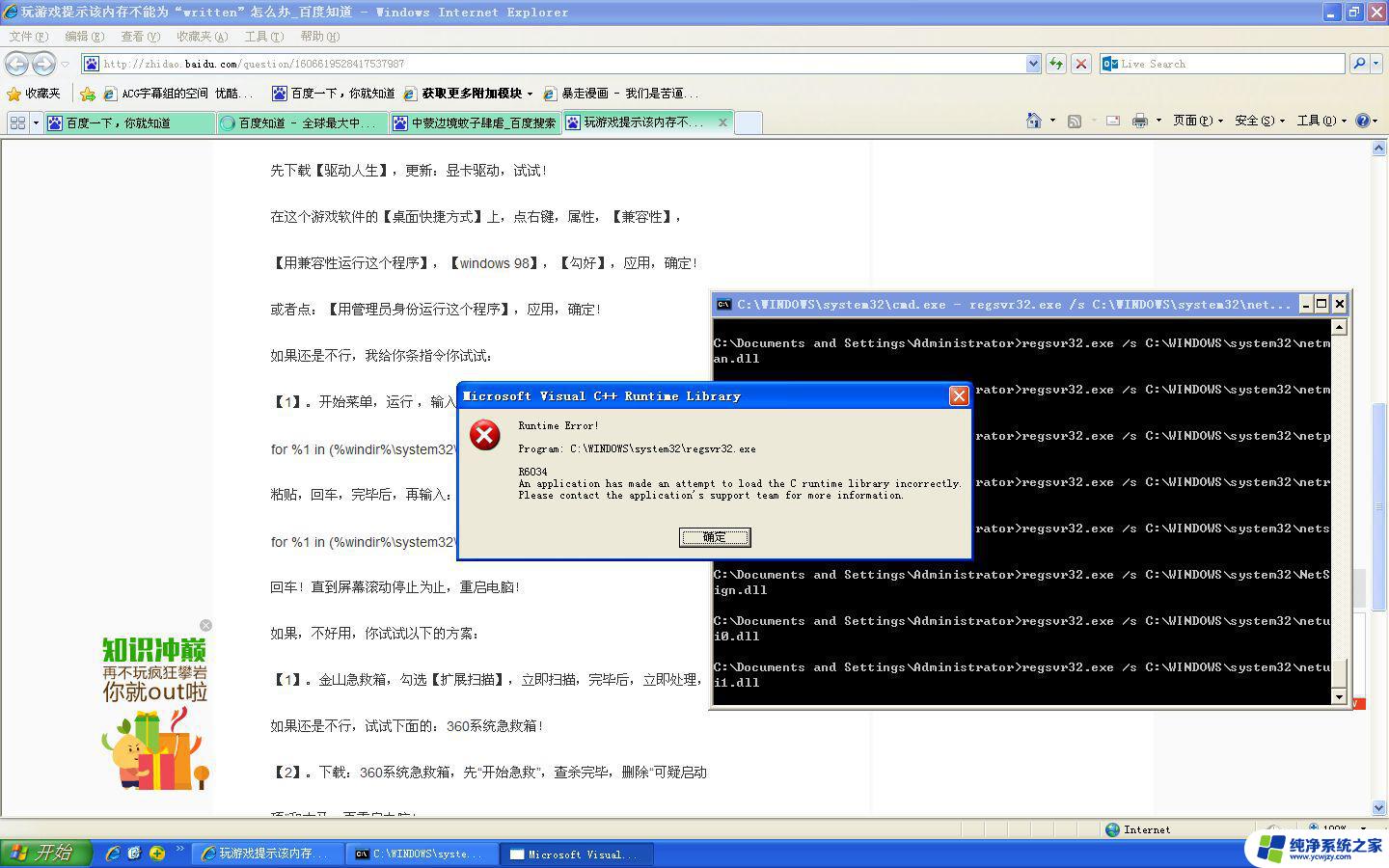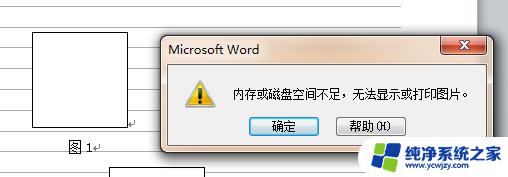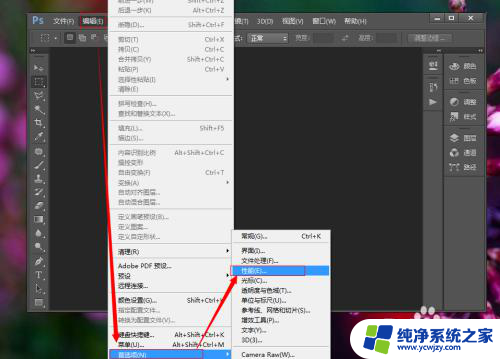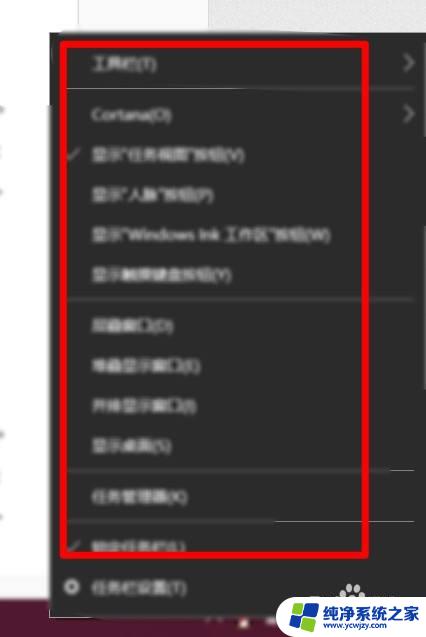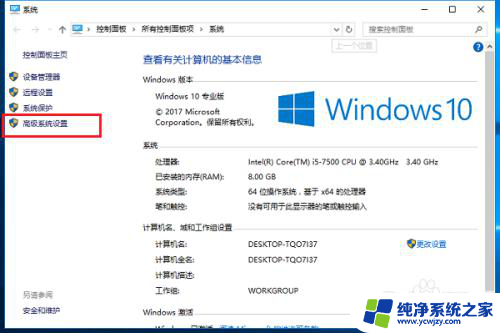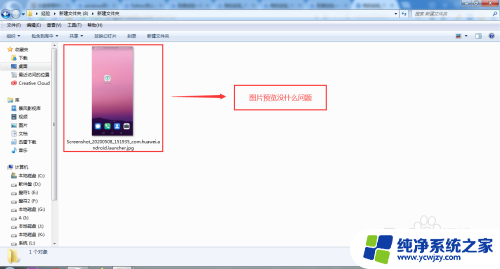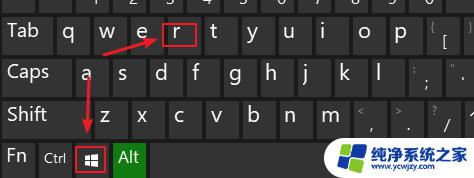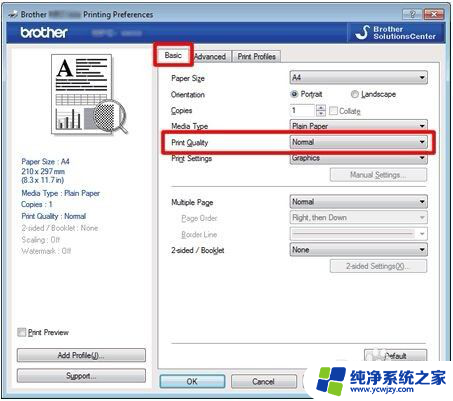0x00000000内存不能为written 解决无法读取或写入内存的方法
在使用电脑的过程中,我们可能会遇到一些异常情况,比如无法读取或写入内存的问题,这种情况常常出现在我们打开某个程序或运行某个操作时,屏幕上突然弹出一个错误提示,显示0x00000000内存不能为written。这个错误提示让我们感到困惑和不安,因为我们无法正常进行我们想要的操作。不必担心这个问题是可以解决的。本文将为大家介绍一些解决无法读取或写入内存的方法,帮助大家顺利解决这个问题。
操作方法:
1.一方法,开始菜单——运行输入cmd回车键(Enter),如图
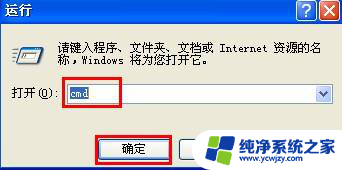
2.可以复制这两条指令(下面3和4),然后在命令提示符后击鼠标右键,打“粘贴”,回车,耐心等待,直到屏幕滚动停止为止。(重启电脑)。
3.DOS命令输入for %1 in (%windir%\system32\*.dll) do regsvr32.exe /s %1回车键,如图
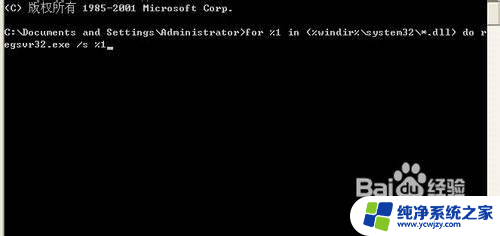
4.完成后,在输入下面for %i in (%windir%\system32\*.ocx) do regsvr32.exe /s %i 回车键,如图
、
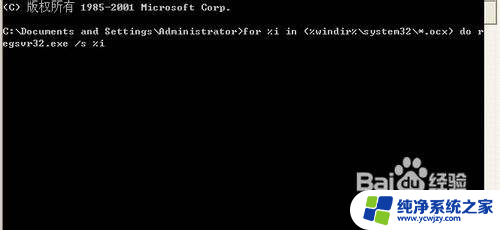
5.二方法,运行regedit进入注册表, 在HKEY_LOCAL_MACHINE\SOFTWARE\Microsoft\Windows\CurrentVersion\Explorer\ShellExecuteHooks下,应该只有一个正常的键值"{AEB6717E-7E19-11d0-97EE-00C04FD91972}, 将其他的删除。,如图
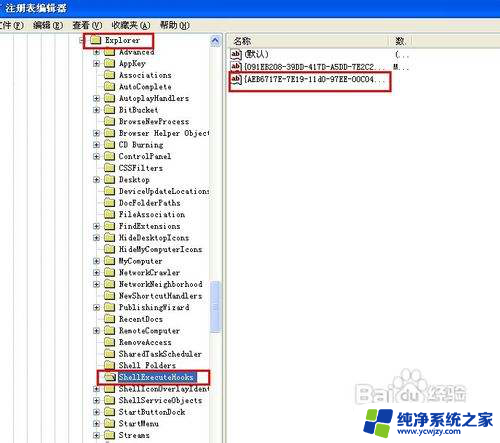
6.三方法,开始菜单——运行输入services.msc,按钮“确定”如图
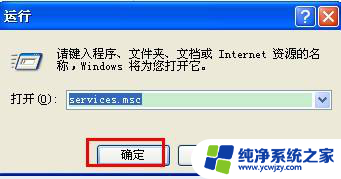
7.服务的对话框中,右侧窗口选择"Windows Management Instrumentation”服务选项,单击“停止”,然后按钮“确定”,如图
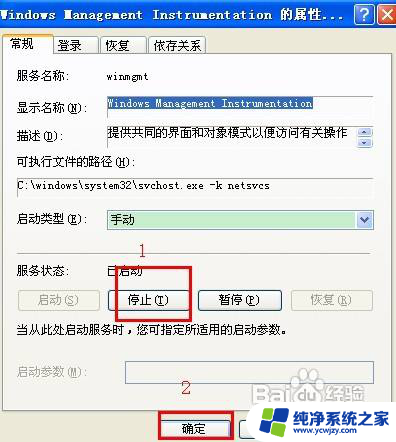
8.打开“我的电脑”窗口,展开“c:\windows\system32\wbem\repository”文件夹。然后“repository”文件夹窗口全部文件进行备份(自带或U盘),备份完后将文件夹中全部删除。
9.重启关机后打开服务展开“Windows Management Instrumentation”,按钮“启用”,运行正常服务启动,如图
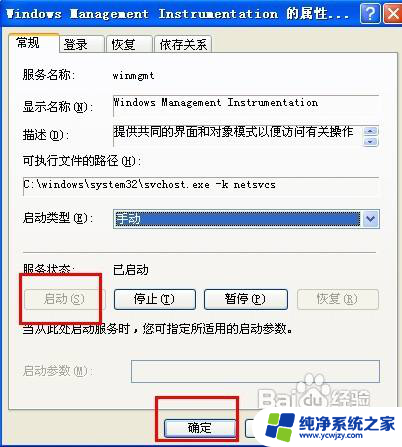
以上就是0x00000000内存不能为written的全部内容,有遇到相同问题的用户可参考本文中介绍的步骤来进行修复,希望能够对大家有所帮助。